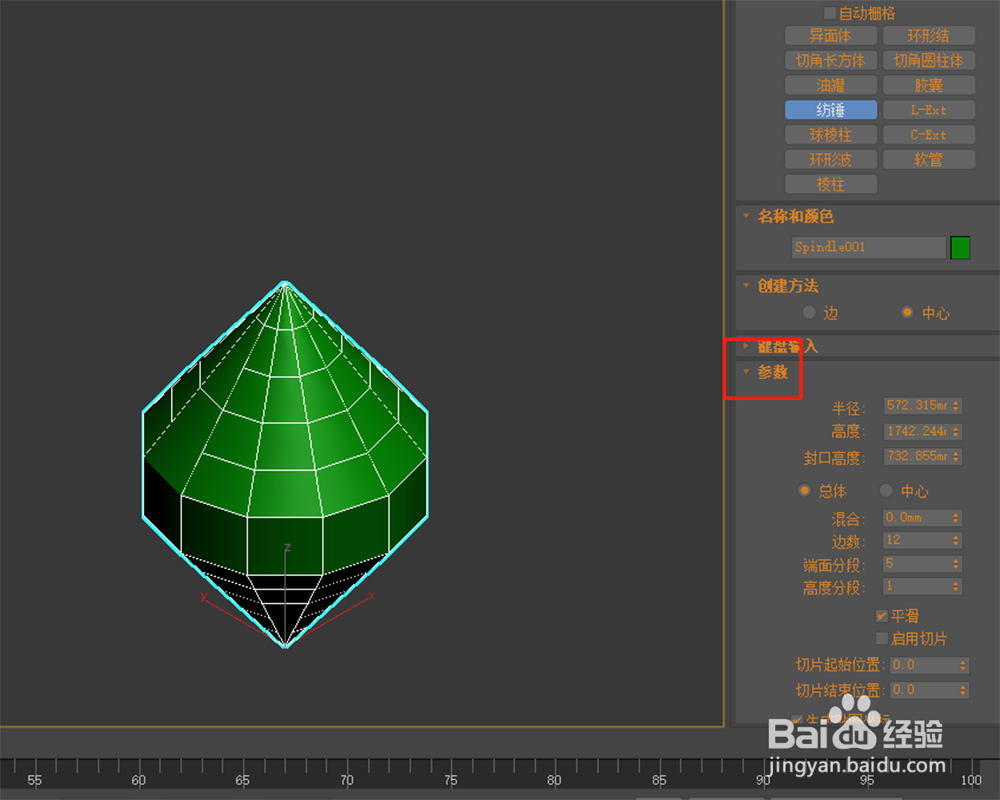1、把场景切换到正交视图。
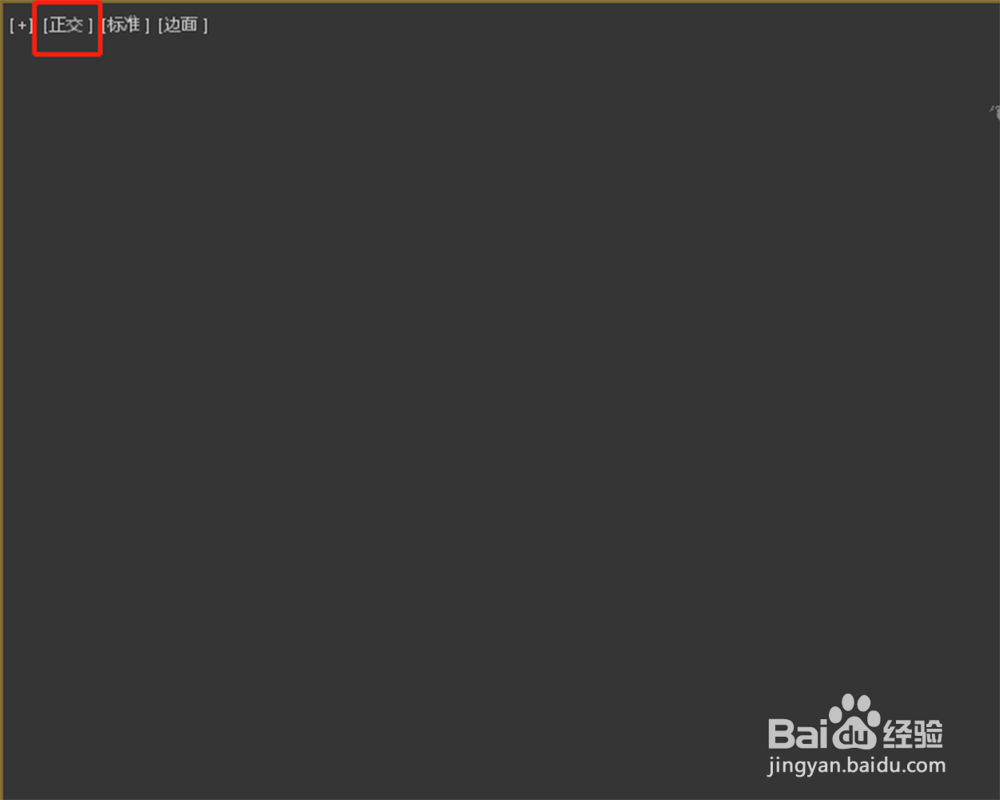
2、在工具面板中,点击创建工具图标。
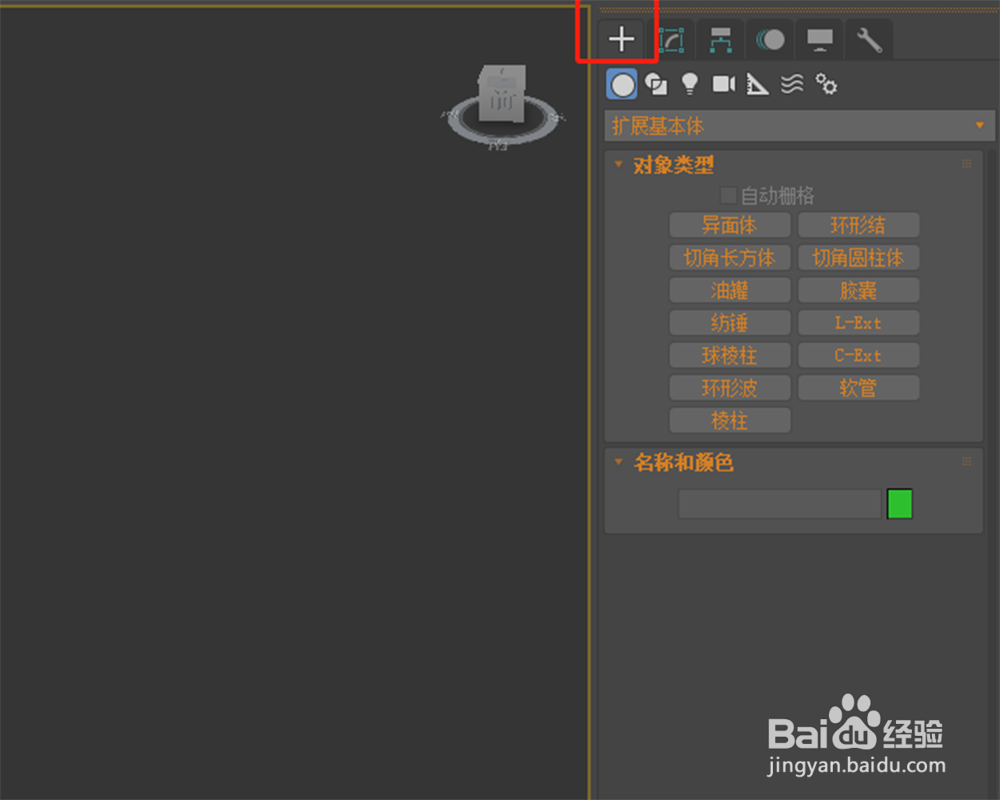
3、点击几何体图标。

4、点击选择拓展基本体。

5、在对象类型中,点击纺锤。

6、在视图中,点击鼠标并移动鼠标,拖出纺锤中心半径。
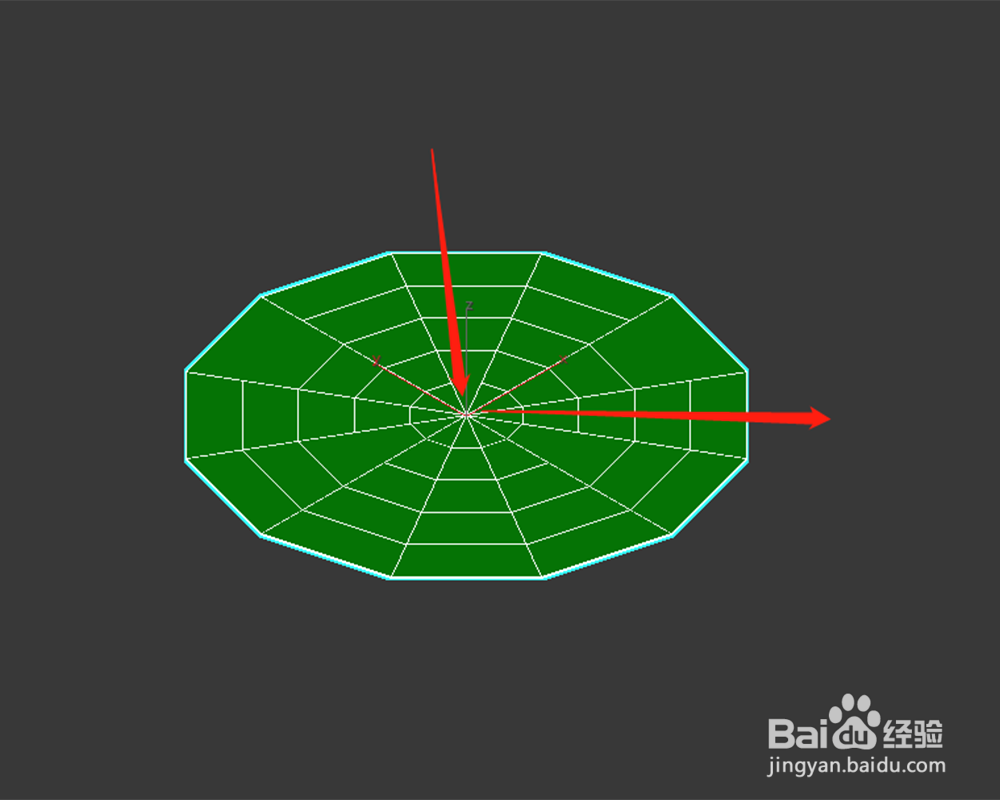
7、松开鼠标,向上移动鼠标,拉出纺锤高度,点击鼠标确定。
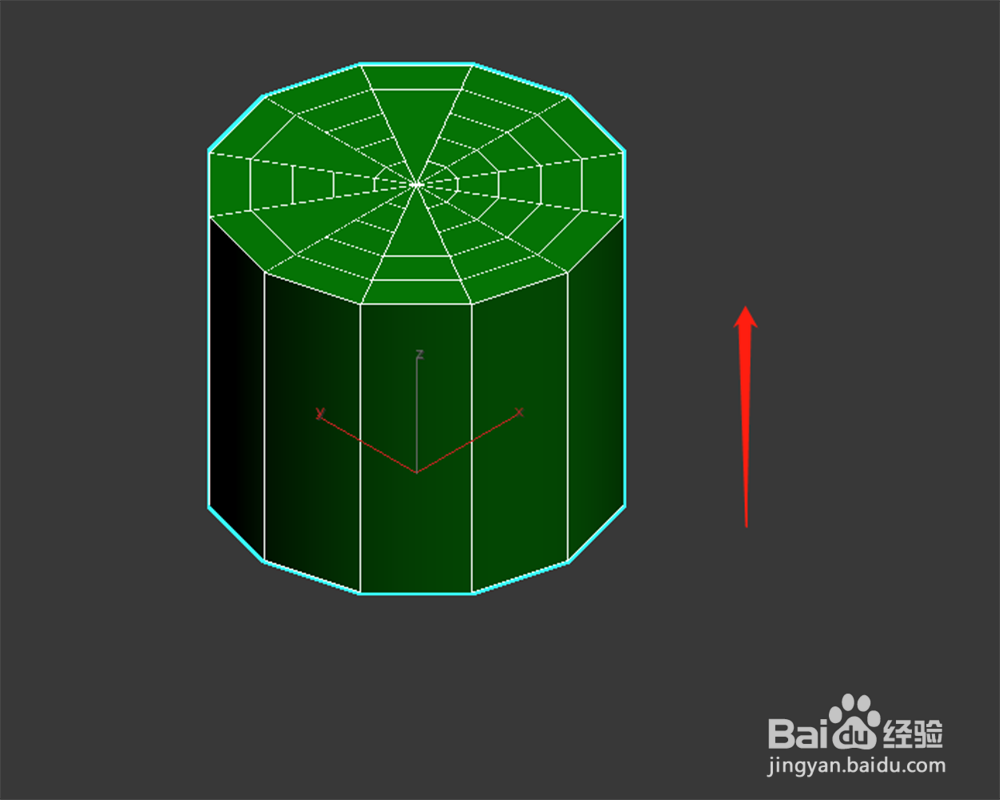
8、向内移动鼠标,设置纺锤的锥度,点击鼠标确定。

9、在右侧的工具栏参数中,可以继续调整纺锤的参数。
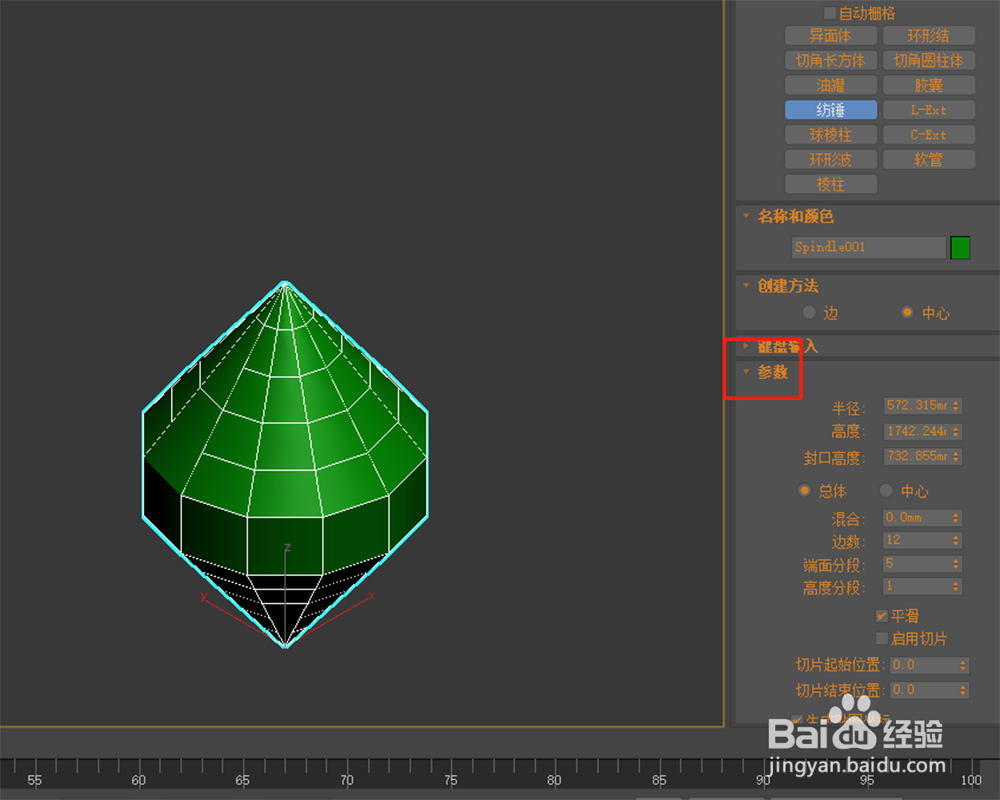
时间:2024-10-12 10:45:14
1、把场景切换到正交视图。
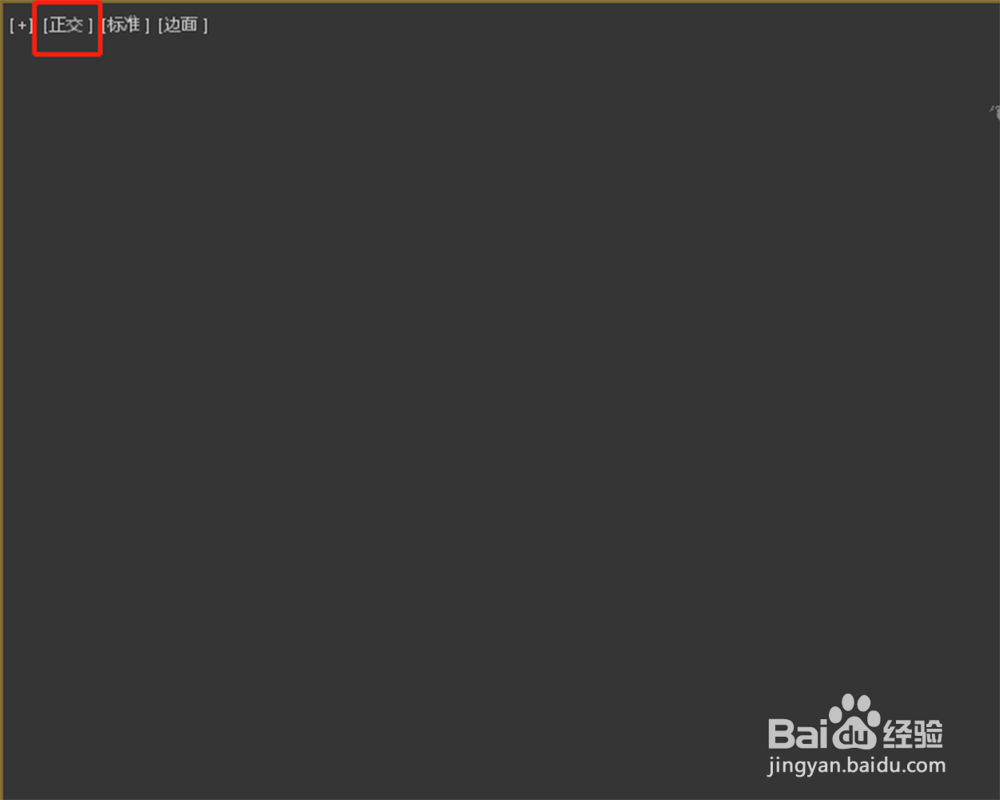
2、在工具面板中,点击创建工具图标。
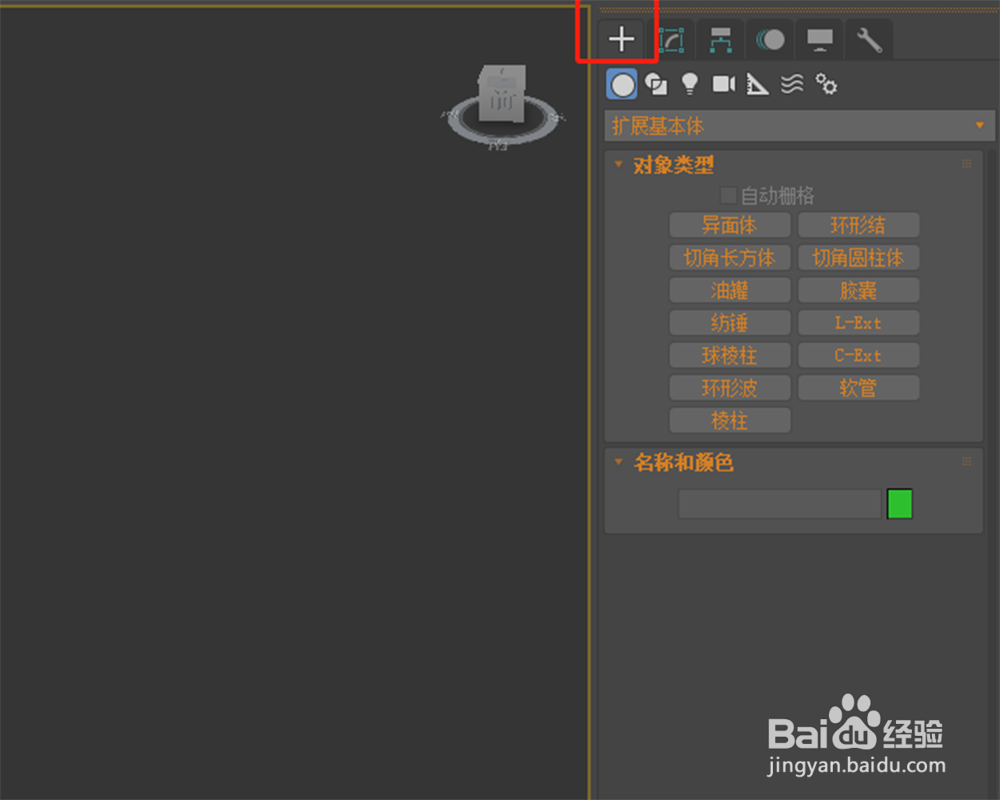
3、点击几何体图标。

4、点击选择拓展基本体。

5、在对象类型中,点击纺锤。

6、在视图中,点击鼠标并移动鼠标,拖出纺锤中心半径。
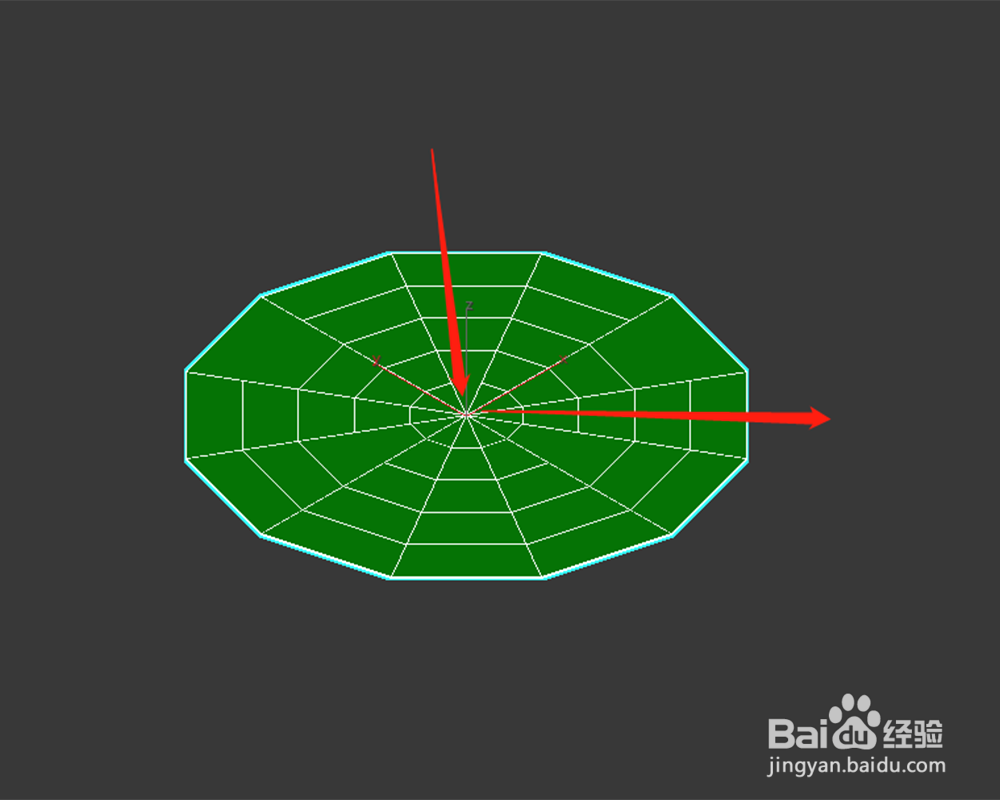
7、松开鼠标,向上移动鼠标,拉出纺锤高度,点击鼠标确定。
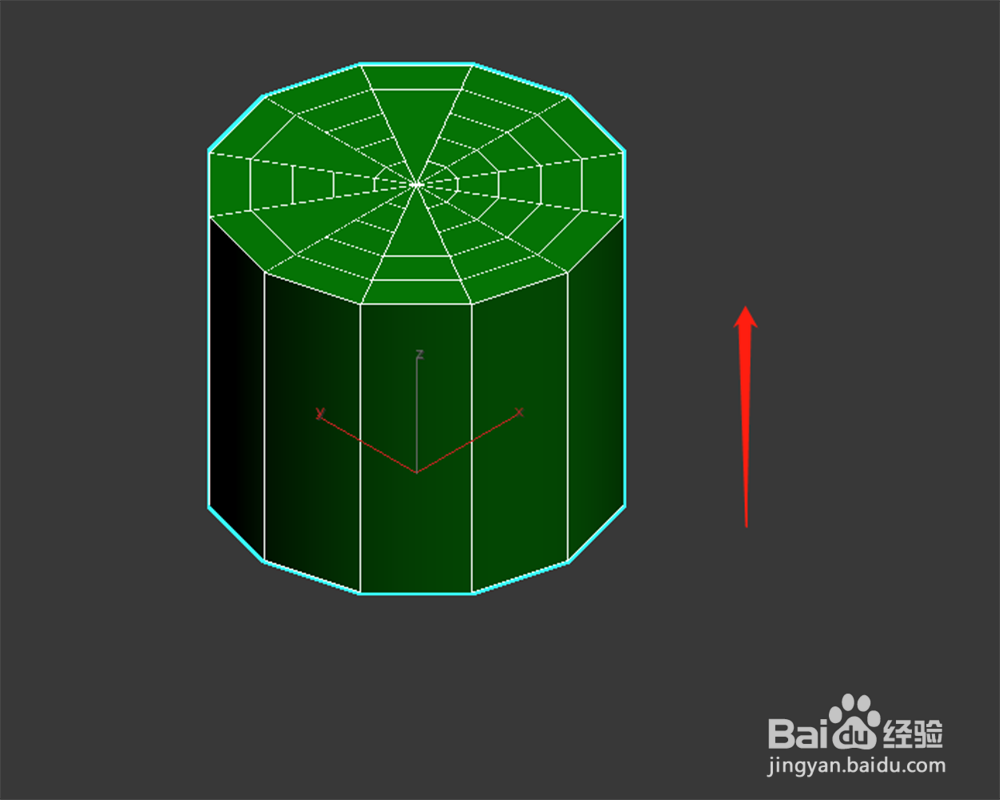
8、向内移动鼠标,设置纺锤的锥度,点击鼠标确定。

9、在右侧的工具栏参数中,可以继续调整纺锤的参数。